إذا كان BlueStacks يستغرق وقتًا طويلاً للتحميل ، فهذا يرجع إلى أحد الأسباب التالية: / li> t
- ضعف خصائص الكمبيوتر أو نقص الموارد ؛
- الإصدار القديم من البرنامج ؛
- إعدادات الجهاز الظاهري غير الصحيحة ؛
- أخرى.
دعونا نرى كيفية تسريع إجراءات بدء تشغيل المحاكي.
تعليمات
ب بادئ ذي بدء ، نقترح عليك إغلاق جميع البرامج غير الضرورية على جهاز الكمبيوتر الخاص بك لتحرير البرامج الداخلية موارد BlueStacks للعمل. يوجد متصفح به مجموعة من علامات التبويب غير المفيدة جدًا – احفظها وقم بطيها. على طول الطريق ، يتم فتح بعض الألعاب – افعل نفس الشيء تمامًا كما هو الحال مع البرامج الأخرى.
ثم نقترح عليك تزويد المحاكي بمزيد من الموارد. للقيام بذلك ، انتقل إلى إعداداته:
-
- في الإصدار الثالث من BS ، انقر فوق الرمز الذي يحتوي على سهم في الأعلى ، ثم افتح العنصر المطلوب.
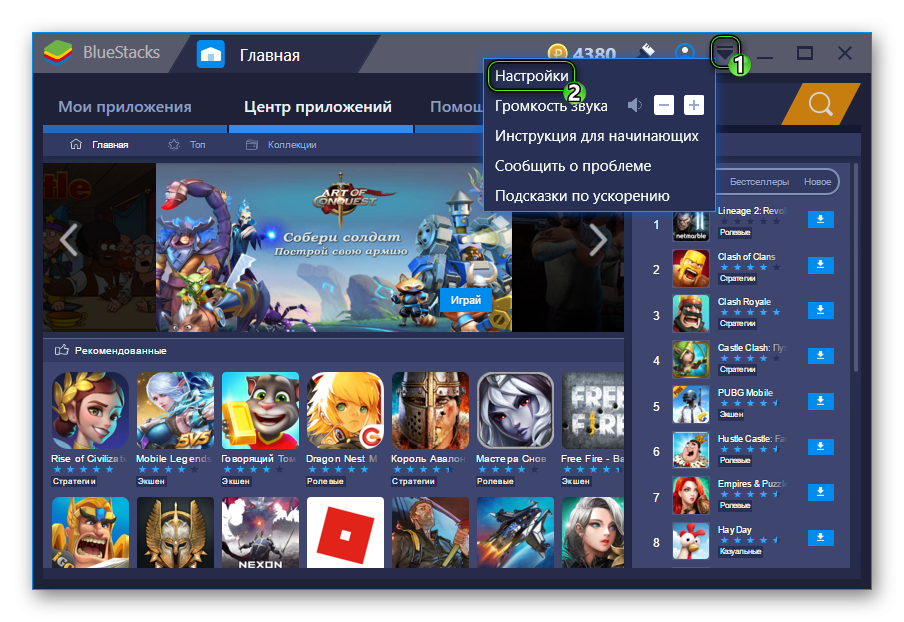
- في الإصدار الثالث من BS ، انقر فوق الرمز الذي يحتوي على سهم في الأعلى ، ثم افتح العنصر المطلوب.
- في الرابع – انقر على رمز الترس الموجود أعلى النافذة ، ثم على الخيار الأول.

سيتم تحميل علامة التبويب العرض في البداية. نوصي هنا بضبط الدقة على متوسط. بشكل عام ، الخيار 1280 x720 هو الخيار الأفضل لمعظم التكوينات. في قسم DPI ، من الأفضل تمكين وضع 240 .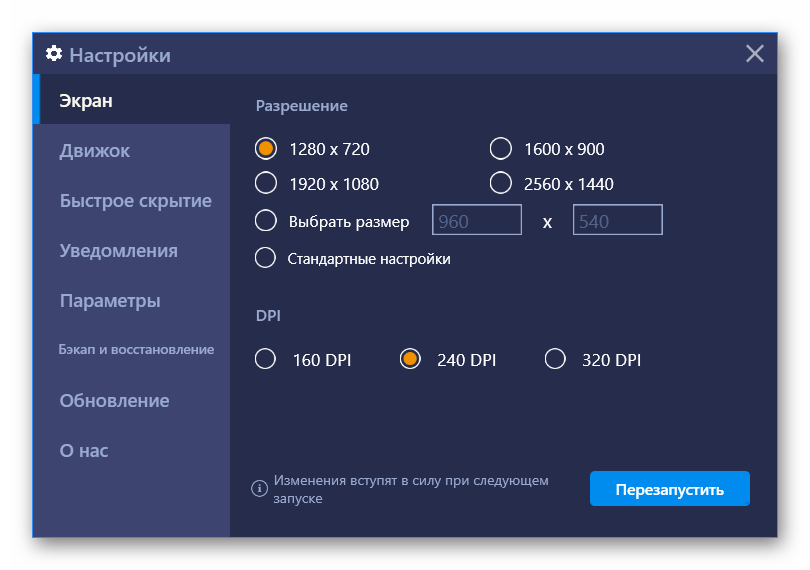 ثم عليك أن تذهب إلى علامة التبويب “المحرك” . قم بتنشيط OpenGL بالأعلى إذا كان DirectX يعمل ، ثم حدد Wirth. أقصى عدد متاح من النوى وما لا يقل عن 2 غيغابايت من ذاكرة الوصول العشوائي (أو 2048 ميجابايت ) على الجهاز. ثم انقر فوق “إعادة تحميل” لحفظ جميع الإعدادات التي تم تغييرها.
ثم عليك أن تذهب إلى علامة التبويب “المحرك” . قم بتنشيط OpenGL بالأعلى إذا كان DirectX يعمل ، ثم حدد Wirth. أقصى عدد متاح من النوى وما لا يقل عن 2 غيغابايت من ذاكرة الوصول العشوائي (أو 2048 ميجابايت ) على الجهاز. ثم انقر فوق “إعادة تحميل” لحفظ جميع الإعدادات التي تم تغييرها. 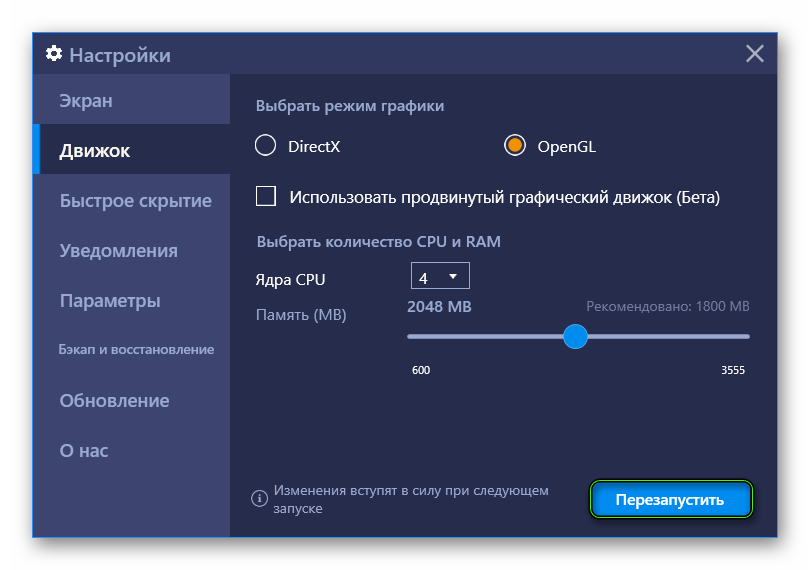
تهيئة لانهائية
لانهائي التهيئة في BlueStacks خطأ قديم نوعًا ما 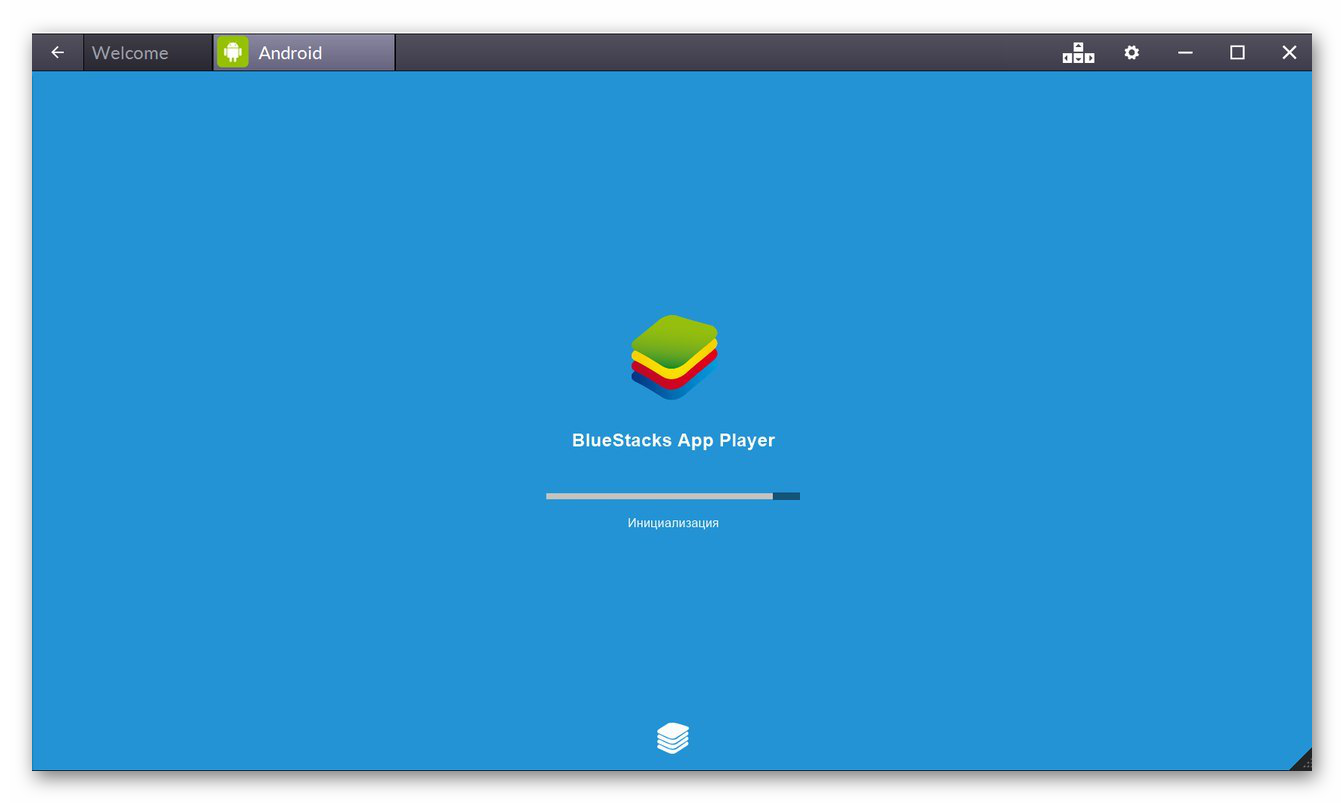 يظهر لأنك تستخدم إصدارًا أقدم من المحاكي. وليس هناك فائدة من محاولة إصلاحه. أفضل بكثير للترقية. في حالتنا ، كل شيء يتم على النحو التالي:
يظهر لأنك تستخدم إصدارًا أقدم من المحاكي. وليس هناك فائدة من محاولة إصلاحه. أفضل بكثير للترقية. في حالتنا ، كل شيء يتم على النحو التالي:
- قم بتشغيل لوحة التحكم في Windows بأي طريقة ممكنة ، على سبيل المثال ، من خلال البحث في Start.
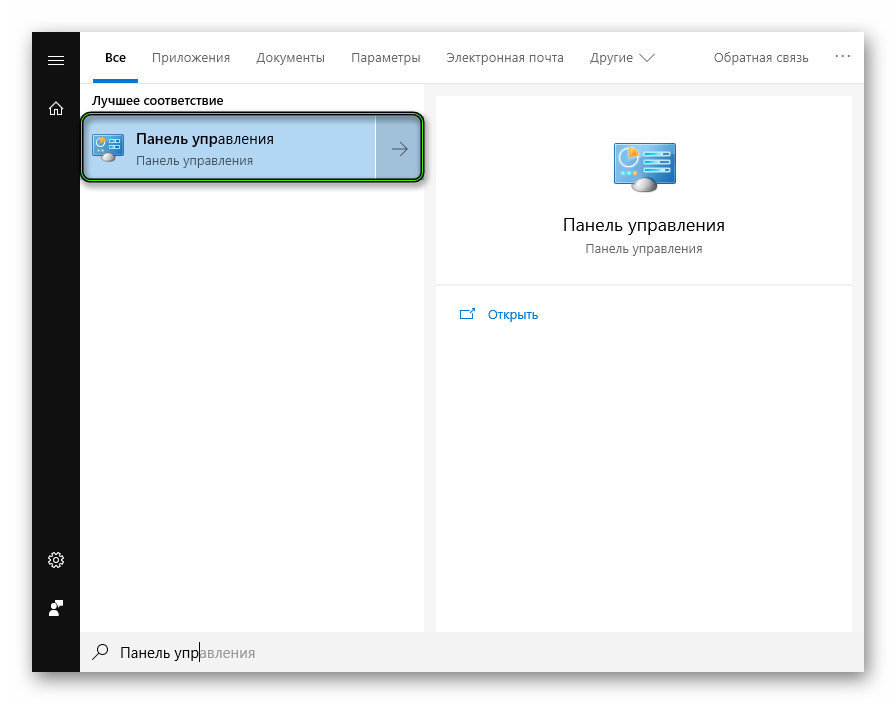
- إذا تم فتح النافذة في عرض ” Category “ ، فافتح “إلغاء تثبيت برنامج” .
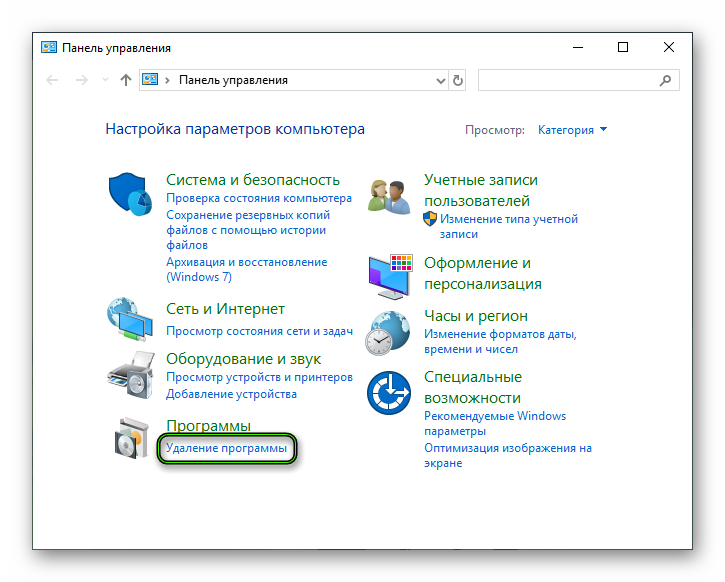 وإلا ، البرامج و الميزات .
وإلا ، البرامج و الميزات . 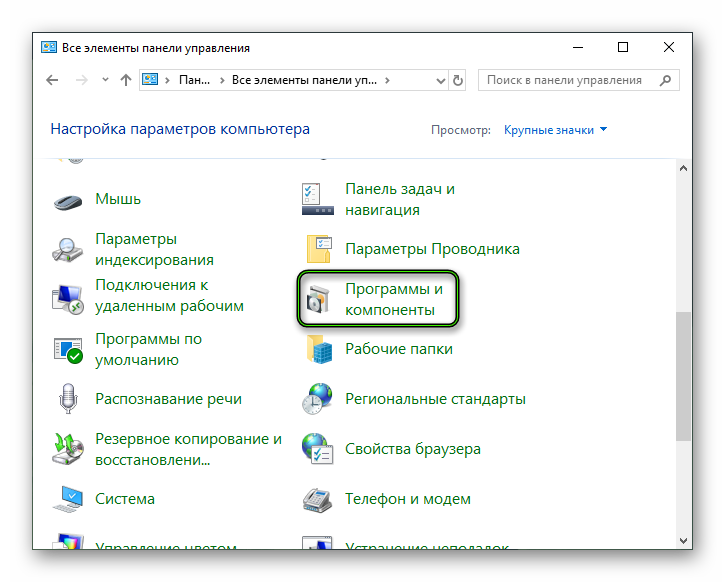
- ابحث عن ذكر BlueStacks في قائمة البرامج المثبتة على جهاز الكمبيوتر الخاص بك ، وانقر بزر الماوس الأيمن على العمود المقابل وحدد خيار إلغاء التثبيت.
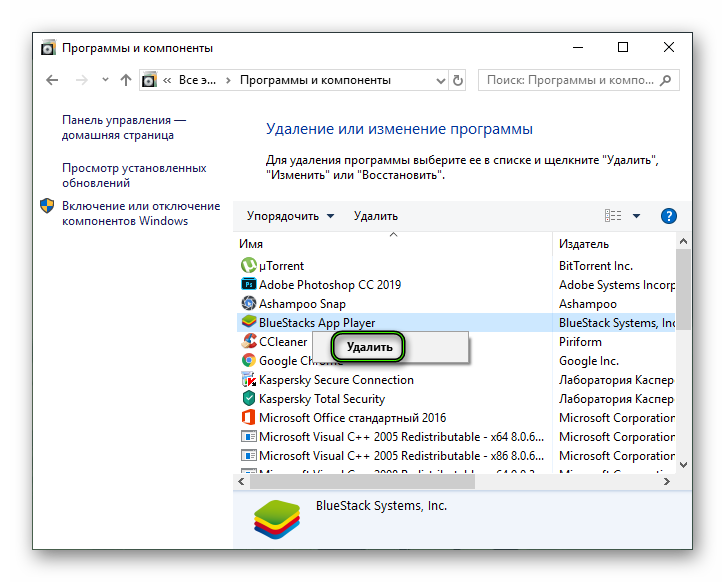
- أكمل الإجراء وأعد تشغيل الكمبيوتر.
- قم بتنزيل الأحدث من هنا https://www.bluestacks.com/index.html .
- افتح الملف الناتج وقم بالتثبيت.







